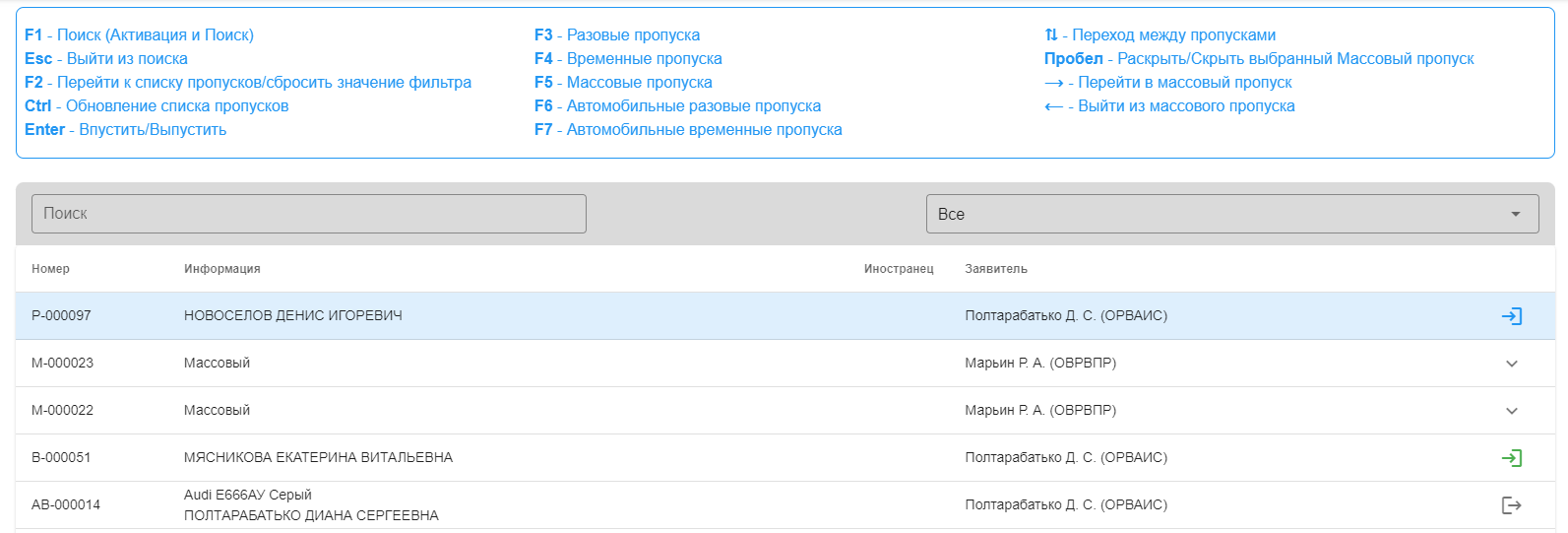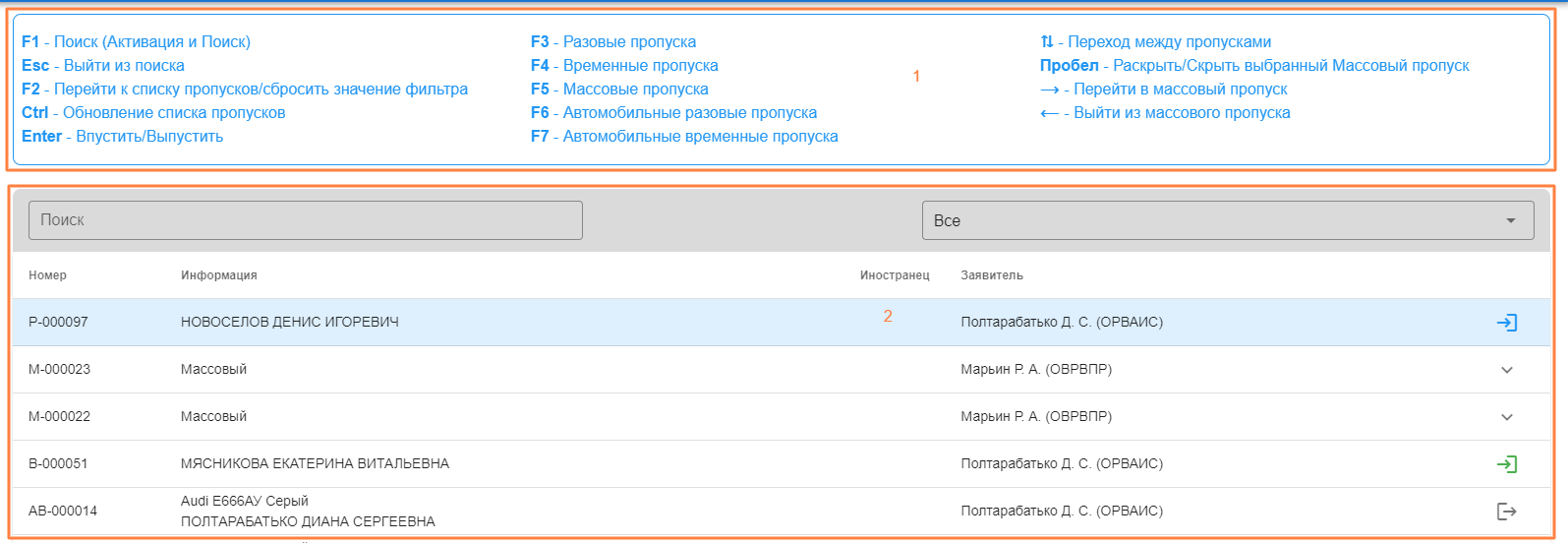Сравнение версий
Ключ
- Эта строка добавлена.
- Эта строка удалена.
- Изменено форматирование.
| панель | ||
|---|---|---|
| ||
←Охрана |
Категория пользователей «Охрана» ответственна за контроль процесса допуска и покидания территорий Университета
|
| панель | ||
|---|---|---|
| ||
Заявитель→ |
Способ перехода на Сервис заказа и учета пропусков
|
Функционал сервиса
|
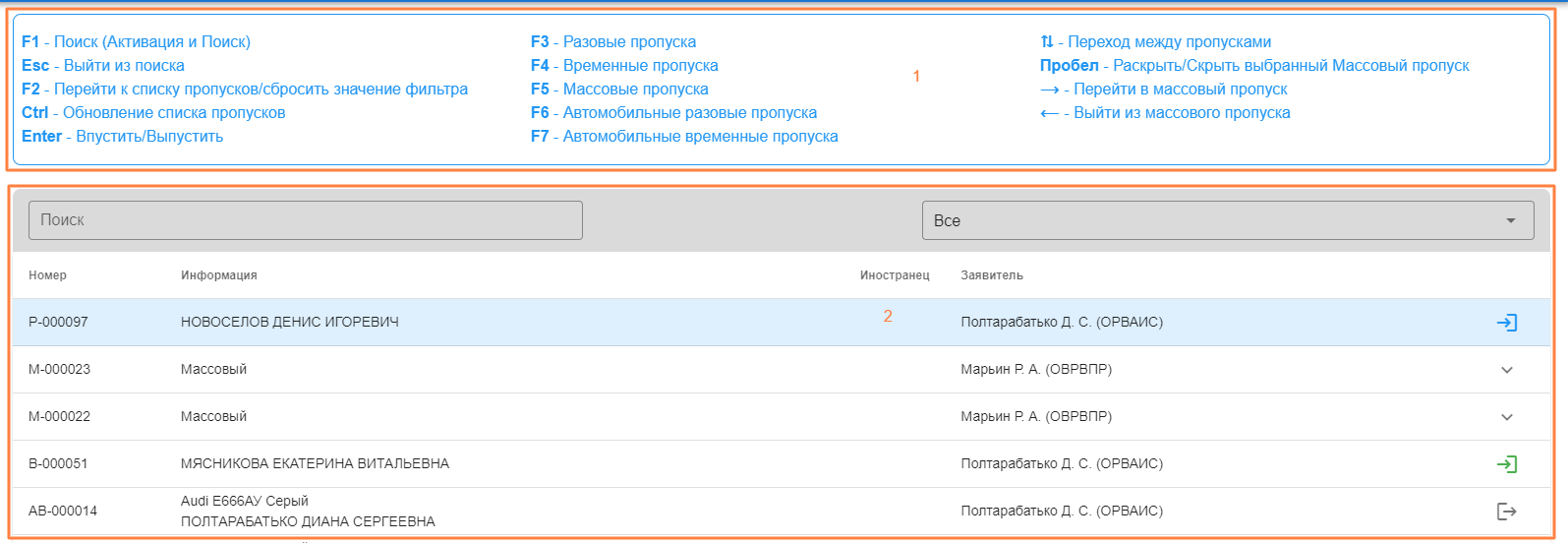 Image Removed
Image Removed
|
|
|
Окно заявок состоит из строки поиска (1), фильтра (2) и списка заявок (3). Для поиска заявок с помощью строки введите ключевые слова в строку поиска. Для выбора фильтра нажмите нужную клавишу из списка.
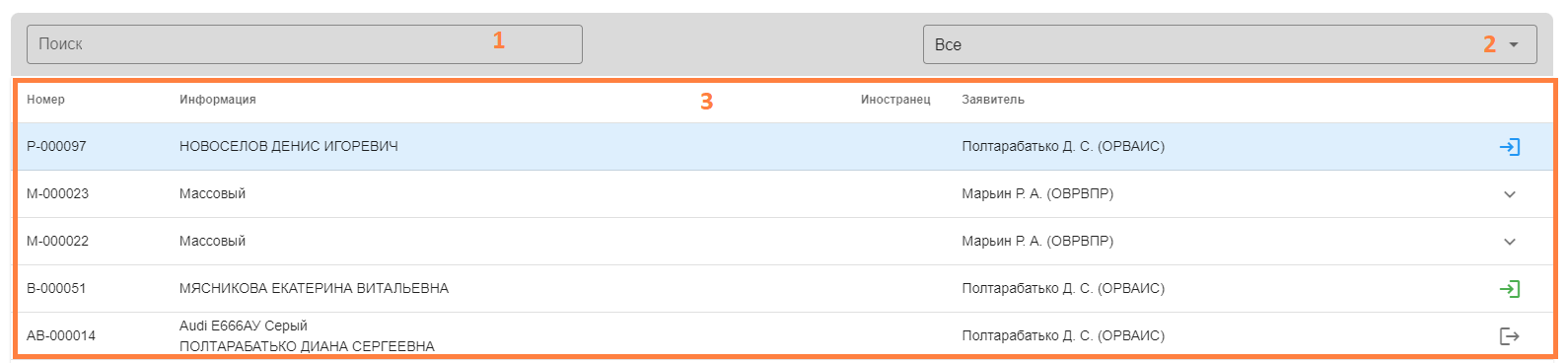 Image Removed
Image Removed
Список заявок состоит из:
|
|
|
|
Значок ![]() Image Removed означает, что посетитель находится на территории Университета.
Image Removed означает, что посетитель находится на территории Университета.
Значок ![]() Image Removed означает, что посетитель покинул территорию Университета.
Image Removed означает, что посетитель покинул территорию Университета.
| bgColor | #f4f5f7 |
|---|
|
| Подсказка |
|---|
При отсутствии доступа к Корпоративной учётной записи или возникновении затруднений при авторизации Вы можете обратиться в Единый центр поддержки пользователей следующими способами:
|